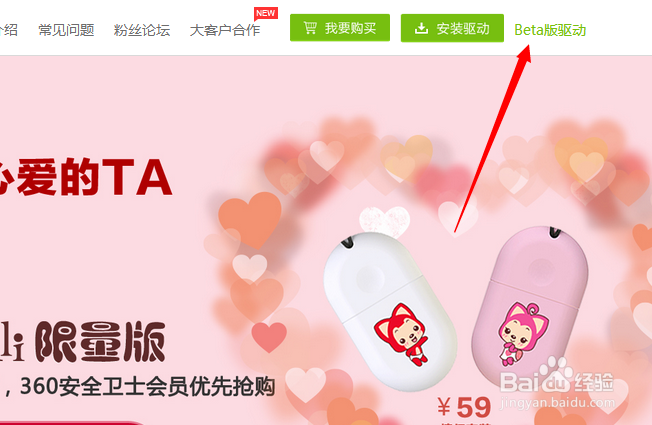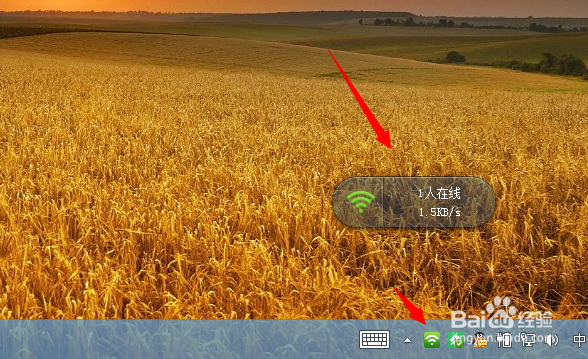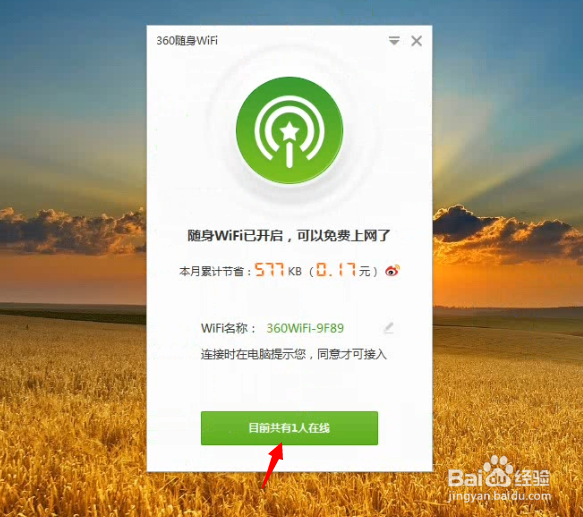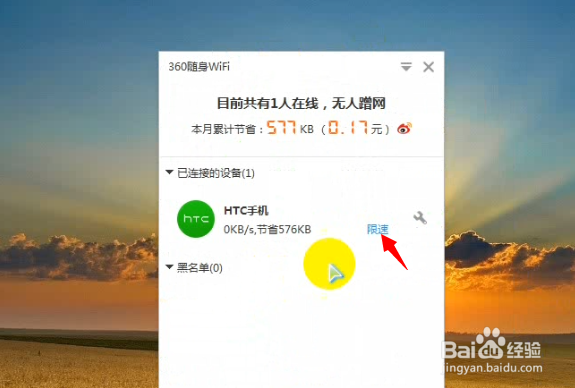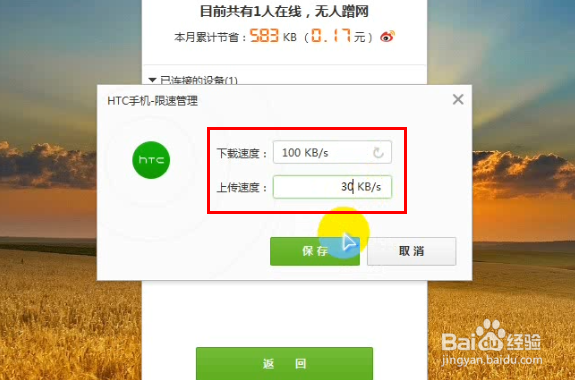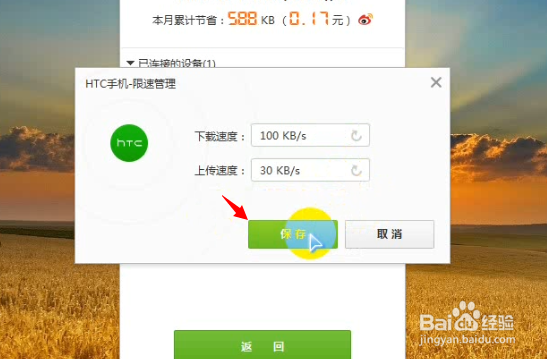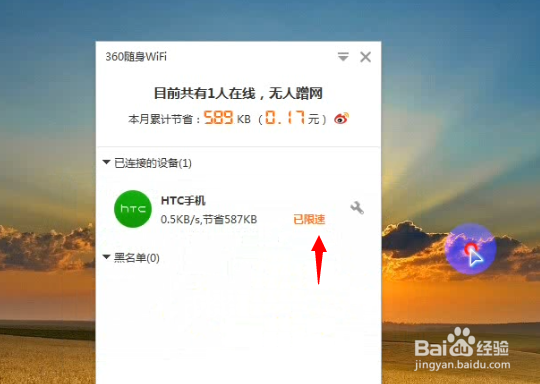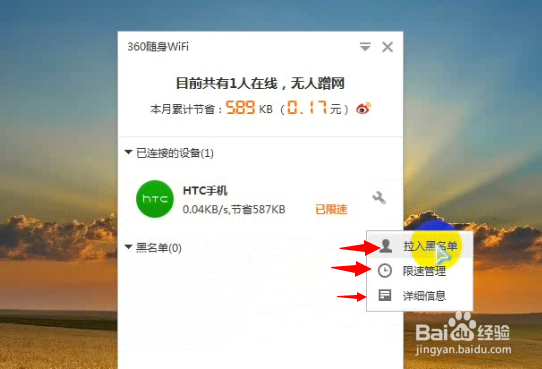360随身wifi怎么限速
360随身wifi限速功能耀世上线,如今各种wifi共享软件都纷纷推出了很多实用功能,而360随身wifi也不甘示弱,正式推出了限速功能,限制网速轻松自如,下面小编为您介绍360随身w足毂忍珩ifi限速方法,让您玩转360随身wifi。
工具/原料
360随身wifi
360随身wifi最新驱动
360随身wifi限速教程
1、最新版本的360随身wifi驱动集成了限速功能,可玩性大大提高,可自定义已连接设备的网速,优先分享网速给自己的移动设备。将360随身wifi硬件设备插入到电脑的USB接口处,如图所示。
2、此时,360随身wifi会自动加载驱动程序,加载完成即可使用。若加载后的3瀵鸦铙邮60随身wifi没有限速的功能,则您亟冁雇乏需要手动安装最新驱动程序。安装方法如下:1.在浏览器地址栏中输入后360随身wifi官方网址(wifi.360.cn);2.点击页面顶部的“Beta版驱动”下载最新版本的360随身wifi驱动程序软件;3.运行驱动程序安装包,安装驱动即可。
3、待热点共享成功,桌面成功显示了360随身wifi悬浮窗,您就可以限速啦。双击桌面悬浮窗,或者双击托盘区的360随身wifi图标,如图所示。
4、双击后即可打开限速管理窗口,点击界面中“目前共有X人在线”按钮,以进入设备管理界面。如图所示,在“已连接的设备”下您就可以看到连接到360随身wifi共享的wifi网络中的设备啦。点击图中的“限速”链接。
5、在“下载速度”、“上传速度”文本框中设置设备的网速,然后点击下面的“保存”按钮即可限速成功,优先保证了自己的设备有足够的网速。如图,已经限速成功啦!
6、点击界面中的设置图标,还可以对该设备进行更深层次的管理,可对其进行限速管理外,您还可以查看该设备的详细信息,以及将该设备加入到黑名单,让蹭网一族彻底绝望!